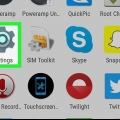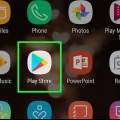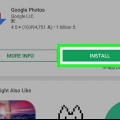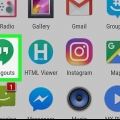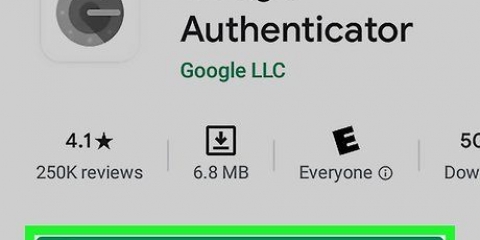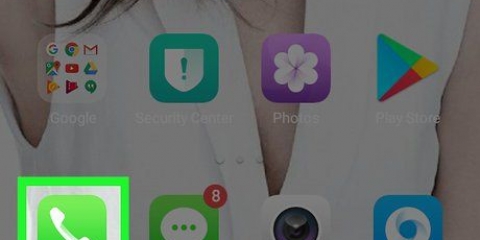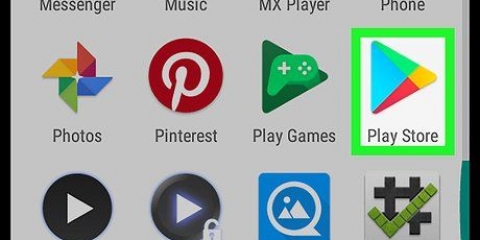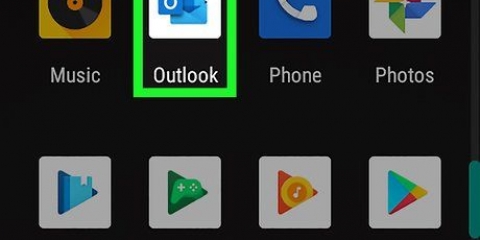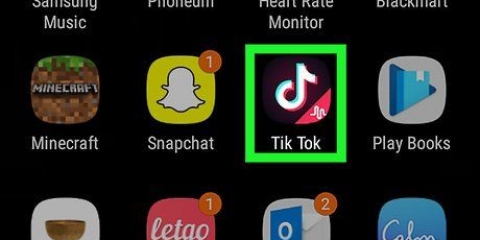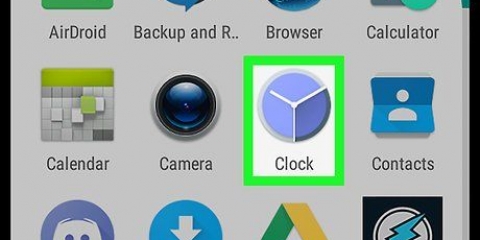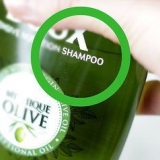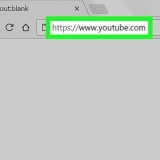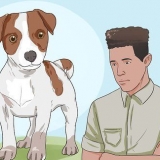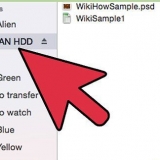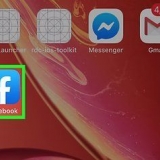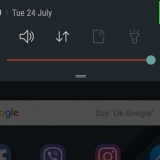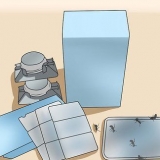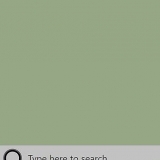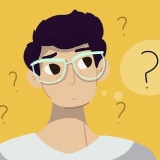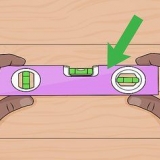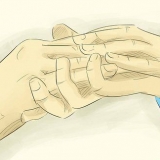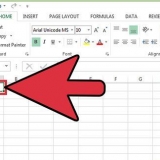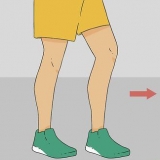Använda cash-appen på android
Denna handledning visar dig hur du kommer igång med Cash App-appen från Square company på din Android-telefon eller surfplatta.
Steg
Metod 1 av 5: Skapa ett konto

1. Öppna Cash App-appen på din Android. Det här är en grön ikon med ett vitt dollartecken i. Om du redan har installerat det, hittar du det vanligtvis i applådan. Så här laddar du ned appen om du inte redan har gjort det:
- Öppna Play Butik .
- typ kontant app i sökfältet.
- Knacka på Cash App (den gröna och vita dollarteckenikonen).
- Knacka på ATT INSTALLERA.
- Följ instruktionerna på skärmen för att slutföra nedladdningen.

2. Ange din e-postadress eller ditt telefonnummer och tryck påNästa. Cash App kommer att skicka dig en bekräftelsekod via e-post eller SMS, beroende på vilken information du angett. Det kan ta några minuter att få koden.
Om du inte får koden trycker du på Hjälp i det nedre vänstra hörnet av skärmen och följer instruktionerna på skärmen.

3. Ange bekräftelsekoden och tryck påNästa.

4. Välj hur du ska använda Cash App. Om du ska sälja varor och tjänster, välj Kommersiell. Om du bara använder Cash App för att skicka och ta emot pengar från vänner och familj (eller köpa varor och tjänster från andra), välj I person.
Du kommer inte att debiteras för att skicka eller ta emot pengar med ett personligt konto om du inte skickar betalningar med kreditkort.

5. Följ instruktionerna på skärmen för att länka ditt bankkonto. Cash App behöver tillgång till ditt bankkonto så att du kan skicka och ta emot pengar. Följande skärmar guidar dig genom den processen.
Du måste ange både kontonumret och SWIFT-koden för ditt nuvarande konto.
Metod 2 av 5: Gör anspråk på eller ändra din Cashtag

1. Öppna Cash App på din Android. Det här är den gröna ikonen med ett vitt dollartecken i. Du kan vanligtvis hitta den i applådan.
- En Cashtag är ett användarnamn som andra kan använda för att skicka pengar till dig. Om du inte har ställt in en Cashtag ännu kan andra människor fortfarande skicka pengar till dig genom att ange telefonnumret eller e-postadressen som är kopplad till ditt Cash App-konto.
- Du kan bara ändra din Cashtag två gånger efter att du skapat den.

2. Tryck på ikonen längst upp till vänster på skärmen.

3. Rulla ned och tryck påVälj ditt unika Cash-namn. Om du redan har en Cashtag, tryck på den.

4. Skriv den Cashtag du vill använda. Kontantetiketter måste bestå av minst en bokstav, men inte fler än 20, och får inte innehålla några symboler.

5. Knacka påUppstart.

6. Skjut kontanterna.me″ växla till På-läget. Du kan nu ta emot pengar skickade till denna Cashtag.
Metod 3 av 5: Skicka pengar

1. Öppna Cash App på din Android. Det här är den gröna ikonen med ett vitt dollartecken i. Du kan vanligtvis hitta den på din startskärm eller i applådan. Ditt aktuella saldo visas på skärmen.
- Om du skickar mer än 250 € på en vecka kommer Cash App att verifiera ditt personnummer, födelsedatum och namn för att öka din utgiftsgräns.

2. Ange det belopp du vill skicka. Det lägsta är €1.

3. Knacka påBetala.

4. Ange mottagaren. Alla på Cash App har en Cashtag, ett användarnamn som börjar med ett dollartecken ($). Ange personens Cashtag, eller telefonnumret som är kopplat till personen.
Om du av misstag skickade pengar till ett telefonnummer som inte är kopplat till ett Cash App-konto kan du avbryta betalningen. För att göra detta, tryck på klockikonen i det övre högra hörnet av Cash App-startskärmen, välj betalningen och sedan Avbryt betalning.

5. Skriv ett meddelande (valfritt). Beroende på anledningen till varför du skickar pengar till den här personen kan det vara användbart att med några få ord (eller en emoji) ange vad pengarna är till för. Ange denna information i fältet "Före".

6. Knacka påBetala. Detta kommer att dra av pengarna från ditt konto (eller saldo, om du hade ett saldo i Cash App) och skicka det till mottagaren.
Metod 4 av 5: Skicka begäran om pengar

1. Öppna Cash App på din Android. Det här är den gröna ikonen med ett vitt dollartecken i. Du kan vanligtvis hitta den på din startskärm eller i applådan. Ditt aktuella saldo visas på skärmen.

2. Ange beloppet för din begäran. Det lägsta är €1.

3. Knacka påTill begäran.

4. Ange telefonnumret eller Cashtag till den person som ska betala dig. Alla på Cash App har en Cashtag, ett användarnamn som börjar med ett dollartecken ($). Ange personens Cashtag, eller telefonnumret som är kopplat till personens konto.

5. Skriv ett meddelande (valfritt). Beroende på anledningen till varför du skickar pengaförfrågan kan det vara bra att med några få ord ange vad transaktionen gäller. Ange denna information i fältet "Före".

6. Knacka påTill begäran. Det är i det övre högra hörnet av skärmen. Mottagaren får ett meddelande om att du har skickat en begäran om pengar till dem.
Metod 5 av 5: Överför pengar till ditt bankkonto

1. Öppna Cash App på din Android. Det här är den gröna ikonen med ett vitt dollartecken i. Du kan vanligtvis hitta den på din startskärm eller i applådan. Ditt aktuella saldo visas på skärmen.

2. Tryck på ditt nuvarande saldo. Detta är högst upp på skärmen.

3. Knacka påBetala ut.

4. Välj en inlåningsränta. Om du inte har något emot att betala 1,5 % av det totala överföringsbeloppet, tryck Genast för att komma åt pengarna på ditt bankkonto på några sekunder. tryck annars Standard för att välja det kostnadsfria alternativet, som skickar pengarna till din bank nästa arbetsdag.
Standardöverföringar kan ta lite längre tid om din bank är stängd på helger eller helgdagar.
"Använda cash-appen på android"
Оцените, пожалуйста статью